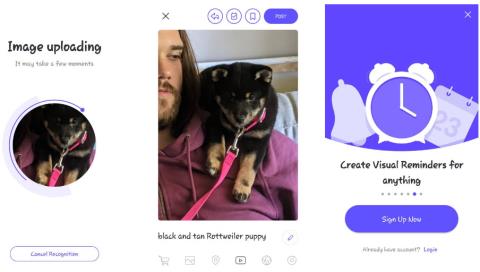Paieškos varikliai leidžia lengvai rasti informaciją arba pirkti produktus, bet ką daryti, jei norite atpažinti turimus vaizdus? Tokiais atvejais pravers atvirkštinė vaizdų paieška. Ši galinga funkcija leidžia įkelti vaizdus paieškai, o ne įvesti tekstą.
Peržiūrėkite geriausius atvirkštinės vaizdų paieškos įrankius, skirtus jūsų „iPhone“ arba „Android“ įrenginiui.
1. CamFind

CamFind
„CamFind“ yra pagrindinis, bet visiškai veikiantis atvirkštinės vaizdų paieškos įrankis. Kitą kartą, kai norėsite ieškoti vaizdo, tiesiog atidarykite CamFind ir nufotografuokite. Įkėlus vaizdą, programa lygina jį su kitais internete esančiais vaizdais ir identifikuoja objektą. Tada pažvelkite į galimus rezultatus.
Skirtingai nuo kitų vaizdų paieškos programų, „CamFind“ funkcionalumas yra skirtas padėti rasti susijusius vaizdo įrašus iš jūsų programos. Nors ir mažiau lanksčios nei kitos šio sąrašo parinktys, galite nustatyti vaizdinius priminimus ir bendrinti savo radinius su kitais.
2. Google Lens

Google Lens
„Google Lens“ iš pradžių pasirodė kaip išskirtinis „Pixel“; bendrovė vėliau integravo šią funkciją į „Google“ nuotraukas . Dabar „iOS“ ir „Android“ naudotojai gali naudoti „Google Lens“, norėdami pakeisti vaizdų paiešką.
„Android“ sistemoje „Google Lens“ galima kaip atskirą programą. „iOS“ naudotojai gali pasiekti „Lens“ naudodami „Google“ paieškos programą (paieškos juostoje paliesdami fotoaparato piktogramą) arba „Google“ nuotraukų programėlę. „Google“ nuotraukose atidarykite nufotografuotą nuotrauką ir bakstelėkite objektyvo piktogramą (antra iš dešinės, šalia šiukšliadėžės piktogramos).
„Android“ skirtoje „Google Lens“ programoje palieskite fotoaparato piktogramą virš teksto Ieškoti naudojant fotoaparatą . Tai atlikę bakstelėkite užrakto mygtuką su padidinamuoju stiklu, kad ieškotumėte ir gautumėte rezultatus. Jei nenorite naudoti fotoaparato, galite pasirinkti iš esamų vaizdų fotoaparato ritinyje.
- Atsisiųskite „Google Lens“, skirtą „Android“ (nemokamai)
3. Atvirkštinė vaizdo paieška (ratlankis)

rimg
rimg yra vaizdinė paieškos programa, skirta iPhone ir Android vartotojams. Jame siūlomi keli būdai importuoti vaizdus, nesvarbu, ar pasirinkote iš galerijos, fotografuojate, įklijuojate nuorodą ar įklijuojate iš iškarpinės iOS.
Programa leidžia apkarpyti ir pasukti vaizdus prieš ieškant, taip pat turėsite galimybę greitai perjungti „Google Lens“, „Yandex“ ar „Bing“ rezultatus. Bus rodomi minimalūs skelbimai, nes nėra aukščiausios kokybės versijos, tačiau jie netrukdo paieškos procesui.
- Atsisiųskite rimg, skirtą iOS | Android (nemokama)
4. Reverse Image Search – Multi

Atvirkštinė vaizdų paieška – keli
Ši programa siūlo dar vieną minimalistinę atvirkštinės paieškos variklio patirtį. Paimkite vaizdus iš savo telefono galerijos programos, kad pakeistumėte vaizdų paiešką naudodami „Google“, „Yandex“ ir „Bing“.
Taip pat galite apkarpyti ir pasukti vaizdus prieš jų paiešką. Tačiau negalite pašalinti skelbimų iš šios programos. Vietoj to galite pasirinkti paieškos rezultatus bakstelėję pageidaujamą paieškos variklį viršuje po pradinio skelbimo apdorojimo paieškos sąrankos metu.
- Atsisiųskite atvirkštinę vaizdų paiešką – „Multi“, skirtą „Android“ (nemokamai)
5. Ieškokite vaizdų tiesiogiai „Google“.

Ieškokite vaizdų tiesiogiai „Google“.
Galite naudoti „Google “ tiesioginės vaizdų paieškos funkciją „Safari“ arba „Chrome“, tačiau tai šiek tiek sudėtinga. Turite paprašyti darbalaukio svetainės tęsti paiešką. Atlikite straipsnyje nurodytus veiksmus: Kaip ieškoti vaizdų naudojant „Google“ vaizdus telefone, kad galėtumėte naudoti „Google“ atvirkštinės vaizdų paieškos funkciją mobiliuosiuose įrenginiuose:
6. Nuotrauka Šerlokas

Nuotrauka Šerlokas
„Photo Sherlock“ yra su supaprastinta vartotojo sąsaja. Programa leidžia jums pakeisti vaizdų paiešką tiesiogiai naudojant „iPhone“ fotoaparatą. Jei norite, taip pat galite naudoti savo nuotraukų biblioteką, kad įkeltumėte nuotraukas.
Įkėlę nuotrauką galite apkarpyti, kad sutelktumėte dėmesį į pagrindinį elementą. Tada programa pateiks vaizdų paieškos rezultatus iš „Bing“. Norėdami ieškoti daugiau specializuotų paieškų, „Photo Sherlock“ pateikia nuorodas į panašias programas, tokias kaip „Actor Sherlock“ ir „Face Sherlock“, skirtas tiems, kurie nori rasti asmenį pagal nuotrauką.
„Photo Sherlock“ turi keletą erzinančių skelbimų, tačiau už nedidelį mokestį galite juos pašalinti iš programos.
- Atsisiųskite Photo Sherlock, skirtą iOS | Android (galima nemokama, aukščiausios kokybės versija)
7. TinEye

TinEye
Jei nenorite atsisiųsti tam skirtos programos, daugelis internetinių įrankių siūlo atvirkštinę vaizdų paiešką mobiliesiems pritaikytu formatu. „TinEye“ yra dar viena populiari paslauga, leidžianti ieškoti vaizdų pagal URL arba bendrinant failus.
Įkėlus nuotrauką, įrankis nuskaitys žiniatinklį ir įtrauks vaizdą į savo indeksą. TinEye leidžia rūšiuoti rezultatus pagal geriausią atitiktį, labiausiai pakeistą, didžiausią vaizdą, naujausią ir seniausią . Be to, galite filtruoti geriausių domenų ir kolekcijų rezultatus.
8. Ieškoti pagal vaizdą

Ieškoti pagal vaizdą
Paieška pagal vaizdą yra dar viena atvirkštinės vaizdų paieškos programa, turinti keletą patogių tinkinimų. Tai taip pat leidžia pasirinkti vaizdą iš telefono galerijos, nufotografavus arba įklijuojant URL.
Be to, jis siūlo daugiau tinkinimo jūsų paieškos rezultatų programoje. Siekiant pagreitinti paiešką, galite pasirinkti, ar viename ekrane norite rodyti paieškos rezultatus iš kelių šaltinių. Taip pat galite pasirinkti pageidaujamą paieškos variklį ir, jei reikia, pakoreguoti saugios paieškos filtrus.
9. Baidu

Baidu
Galbūt žinote, kad „Google“ paslaugos Kinijoje nepasiekiamos. Dėl to Kinijos paieškos sistema „Baidu“ užima tą vietą regione. Jei esate Kinijoje arba norite ieškoti vaizdų, susijusių su Kinija, „Baidu“ vaizdų paieškos sistema yra viena iš geriausių variantų.
Kaip ir tikėjotės, svetainėje galite nufotografuoti, vilkti vaizdą arba įkelti jį iš savo galerijos. Jei „Baidu“ kyla problemų įkeliant nuotraukas iš naršyklės, taip pat galite atsisiųsti „Baidu“ programą, kad galėtumėte tiesiogiai pakeisti vaizdų paiešką.
- Atsisiųskite „Baidu“, skirtą „iOS“ | „Android“ (galima nemokamai įsigyti programoje)
10. „Yandex

Yandex
„Yandex“ yra populiari paieškos sistema Rusijoje. Kaip ir „Google“, ji siūlo vaizdų paieškos funkciją. Įkelkite vaizdus paieškos juostoje spustelėdami fotoaparato piktogramą. Taip pat galite įklijuoti iš mainų srities arba įvesti URL, kad apverstumėte vaizdų paiešką.
Paieškos rezultatai bandys atpažinti tekstą vaizde, kad galėtumėte apkarpyti vaizdą ir parodyti panašius vaizdus. Jei pavargote peržiūrėti ir ištrinti „Google Lens“ istoriją, „Yandex Images“ gali pasiūlyti paprastą alternatyvą.